Kan ikke trykke på "Send" knappen
Hvis du oplever at "send" knappen er nedtonet, og ikke reagerer på dit tryk. Vil det højst sandsynligt skyldes at én eller flere af dine beskedfelter er tomme.
1. Derfor opstår problemet
2. Eksempel på fejl
3. Løsningen når du afsender
4. Sådan retter du problemet i din skabelon
Derfor opstår problemet
Når du sender et dokument til signering bliver du bedt om at tage stilling til 3 beskedtyper.
De ser således ud:
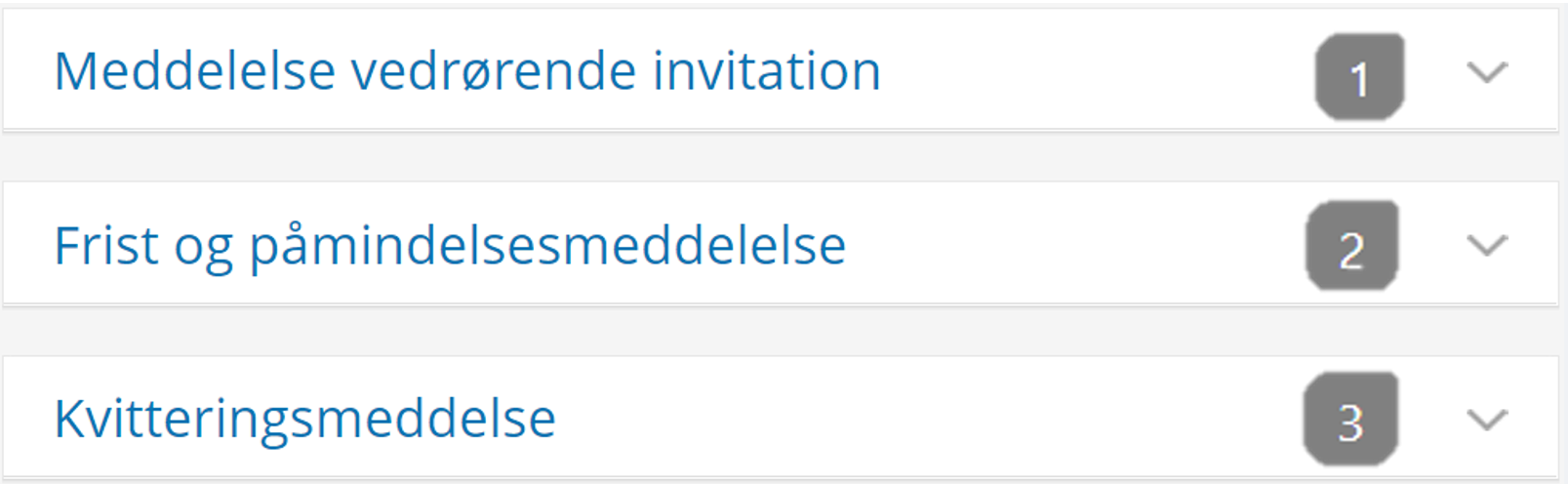
- Meddelelse vedrørende invitation
- Frist og påmindelasmeddelelse
- Kvitteringsmeddelse
Eksempel på fejl
Såfremt én eller flere af disse beskedfelter står tomme, så vil du ikke have mulighed for at sende dokumentet afsted og du vil derfor se at "send" knappen er nedtonet eller med andre ord greyed out.
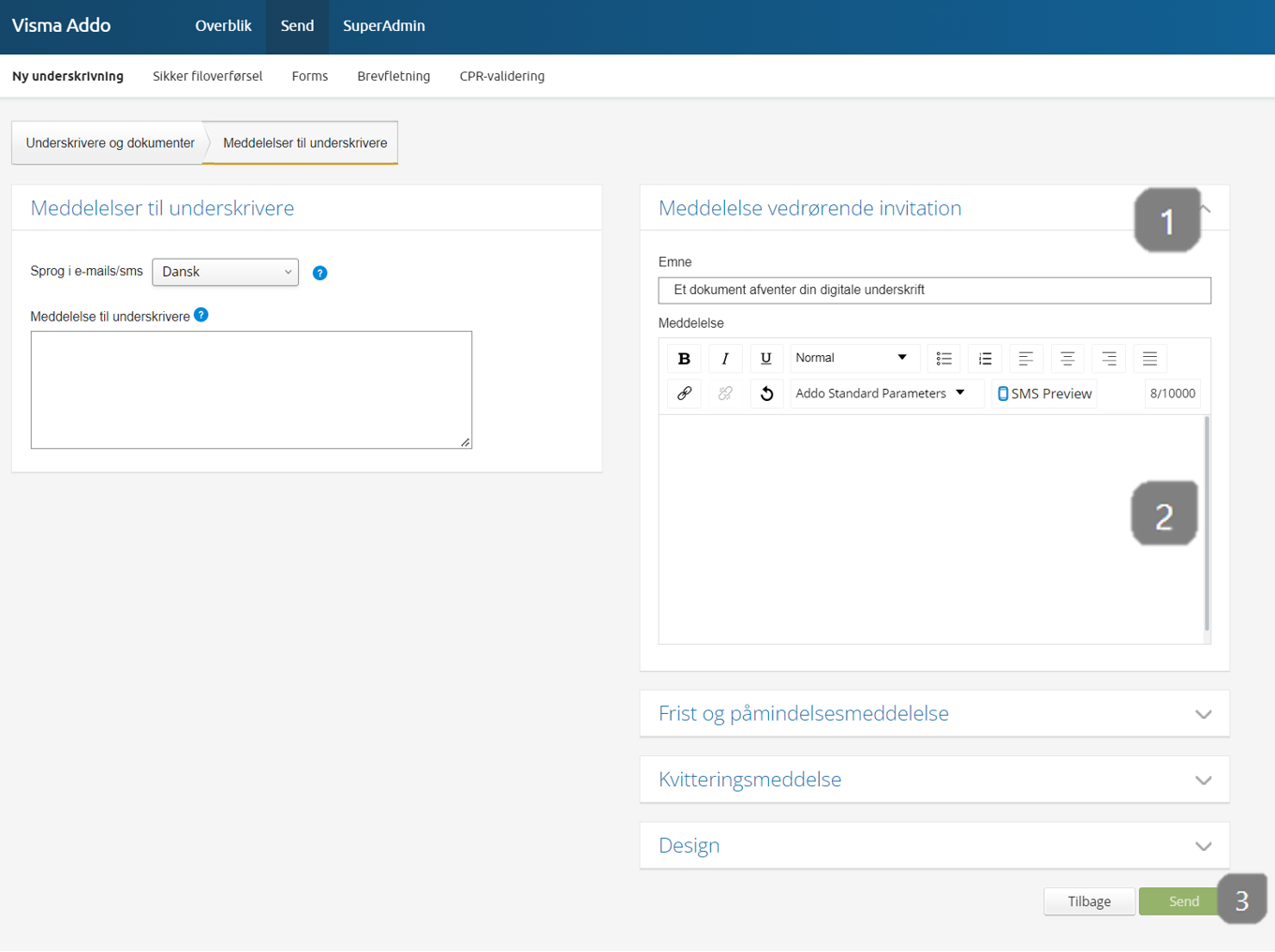
- Her ses én af de 3 meddelelse felter som kan stå tomme.
- Tomt tekst felt.
- Du kan ikke trykke "send".
Løsning når du afsender
For at løse problemet når du skal afsende, skal vi have indsat en tekstforfatning i beskedfelterne. Det eneste felt du kan undlade er "meddelelser til underskriver", da denne boks er valgfri at skrive i.
På nedenstående billede, ser du hvordan en standard tekst er indsat.
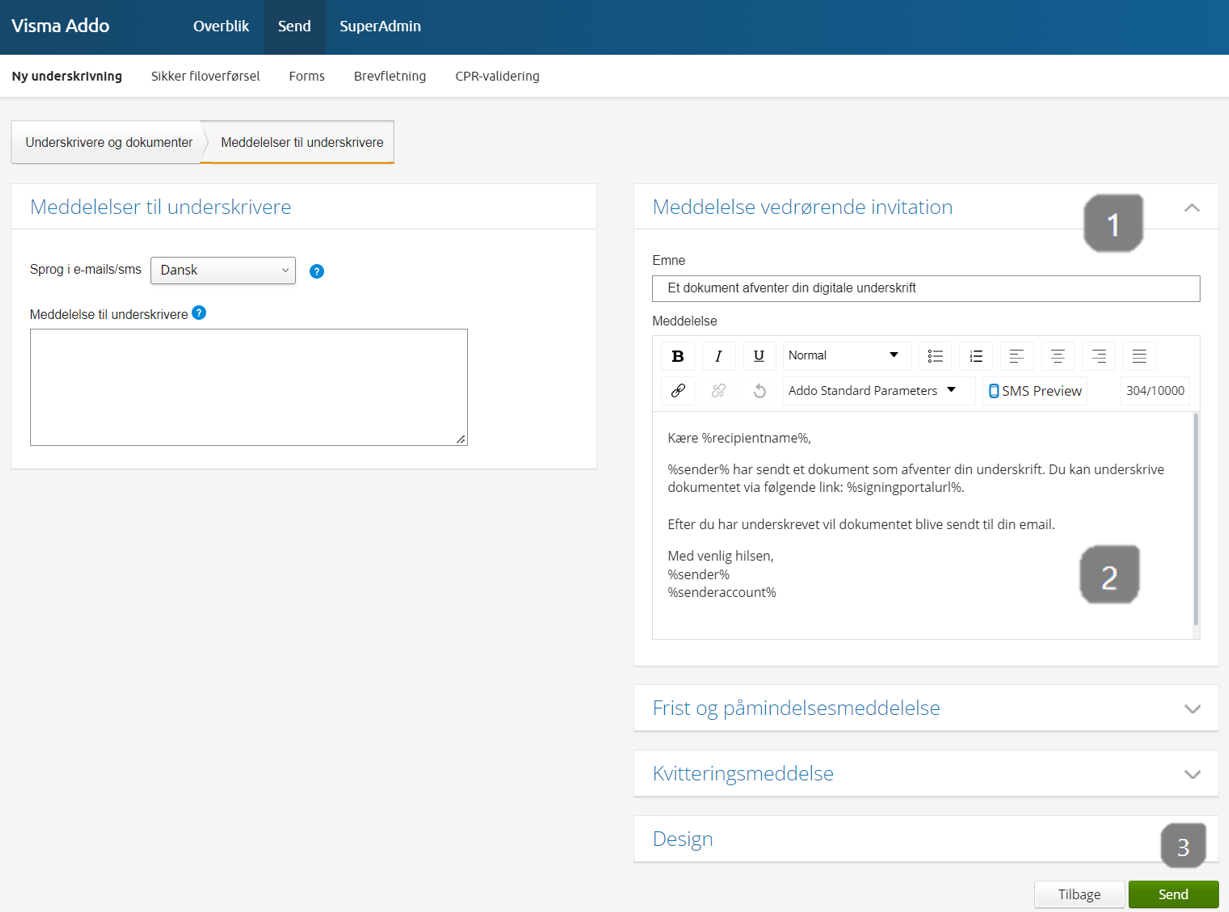
- Samme kasse som før "meddelelse vedrørende invitation"
- Tekst feltet har nu fået et fint skriv omkring hvad der er sendt til modtageren.
- "Send" knappen er grøn og du kan fortsætte dagens gang.
Sådan retter du problemet i din skabelon
Hvis der ikke er tekst i din skabelon, kan vi selvfølgelig også rette skabelonens tekstforfatninger. Du kan læse mere om skabeloner i denne guide, samt navigation dertil. Vær opmærksom på at det kræver administrator- eller gruppeadministrator rettigheder til at ændre i en skabelon.
Når du har valgt den skabelon som du ønsker ændret, ruller du ned på siden til "e-mail indhold". Her vil du finde de 3. meddelelsestyper som førnævnt. Herfra vil du kunne se om tekstboksene er tomme. Såfremt de er tomme, skal der skrives en tekst ind.
